1、在苹果商店中下载并安装该软件。这里以免费版为例。

2、打开软件,界面为一整块画布,其中比较重要的包括颜色板、设置、和笔刷控制面板。

3、点击左上角的【颜色板】按钮,可以打开颜色板,任意选择需要的颜色。

4、点击右上角的【设置】岳蘖氽颐按钮,可以打开设置下拉菜单,其中的菜单内容包括:新建画布、查看保存记录、新建图层、设置背景、保存等等,下面会重点介绍一下常用的设置。

5、点击【图层】按钮,弹出图层面板,可以新建或删除图层,和Photoshop的图层概念一样,图层之间互不影响,可以在不同的图层上绘制不同类型的图案。便于绘制复杂的作品。请注意在免费版中只能建立2个图层。


6、点击【背景】,弹出选择菜单,可以选择【系统图片】或【相簿】,这里点击系统图片,可以在系统图片中选择合适的背景。


7、选择背景以后的效果如下。

8、点击【外设触控笔】,可以让iPad通过蓝牙连接软件支持的几种触控笔,使用专业笔可以更方便的作画。

9、点击右下角的【ALL】可以看到软件所有支持的笔刷。可以在其中选择需要的笔刷。

10、当前版本支持的笔刷有:签字笔、毛笔、淡墨衣庾骈需毛笔、铅笔、钢笔几种,下图是几种笔刷的使用效果。对于一般的绘画来说已经足够了。
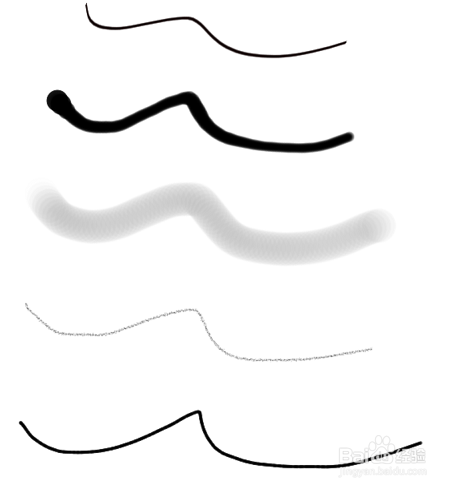

11、本篇经验介绍了一下该软件的基础使用情况,后续会继续介绍如何绘制一幅满意的绘画作品。请继续支持,谢谢!
